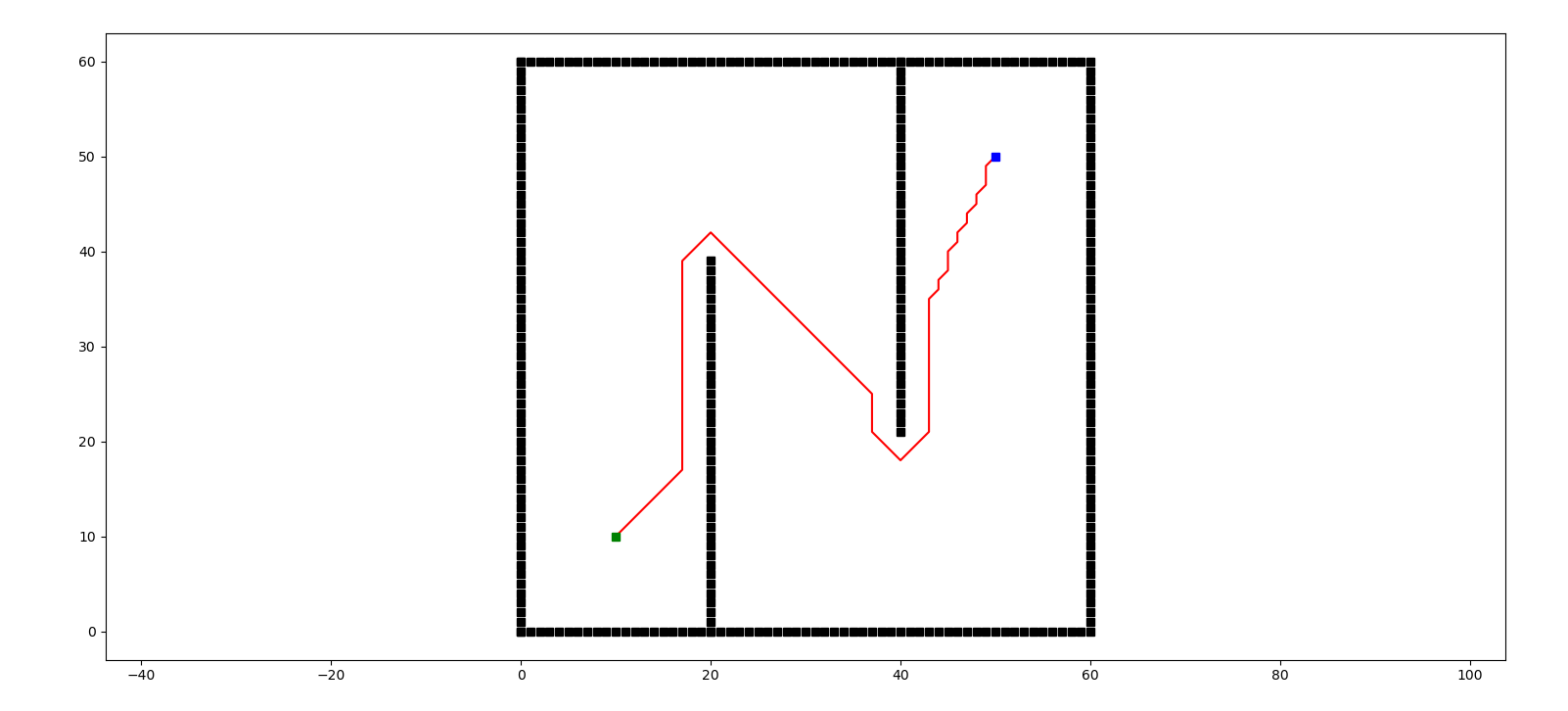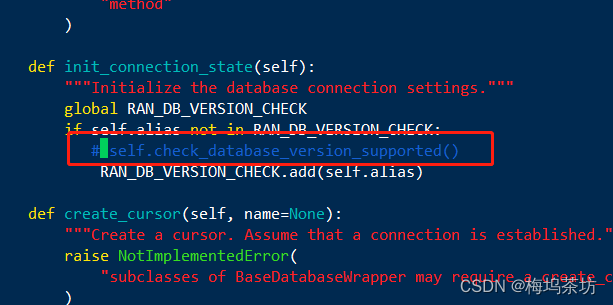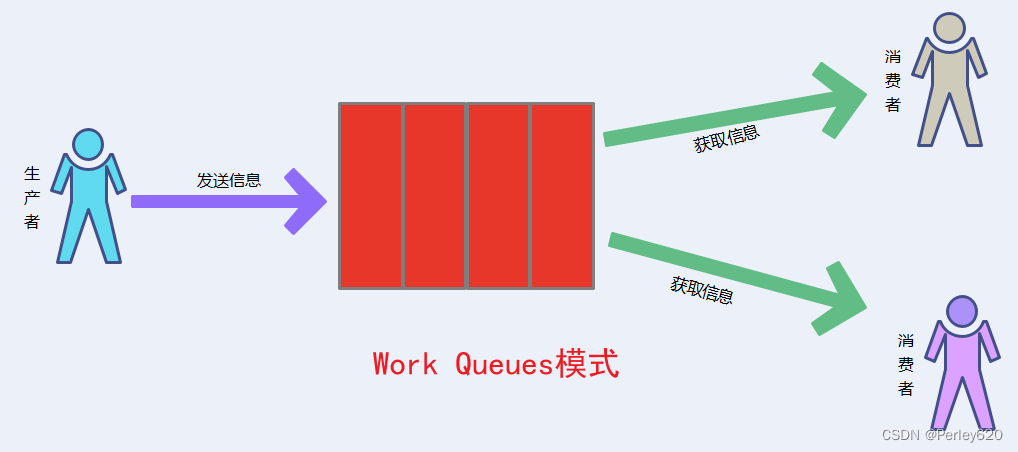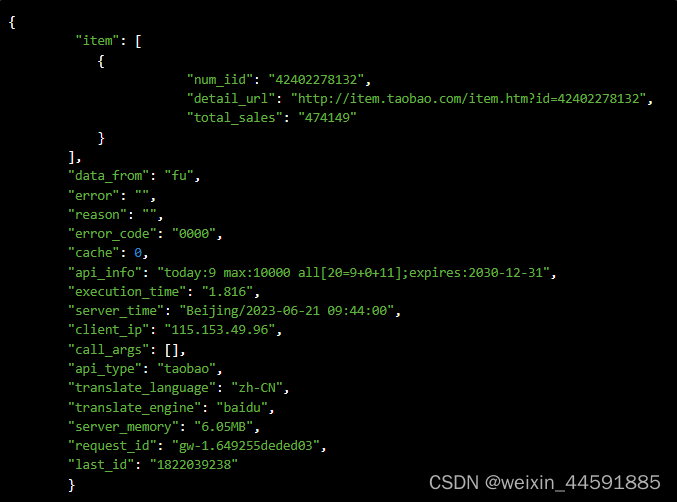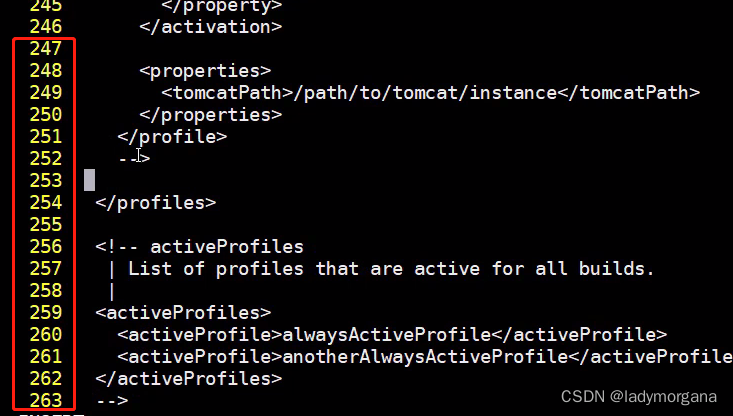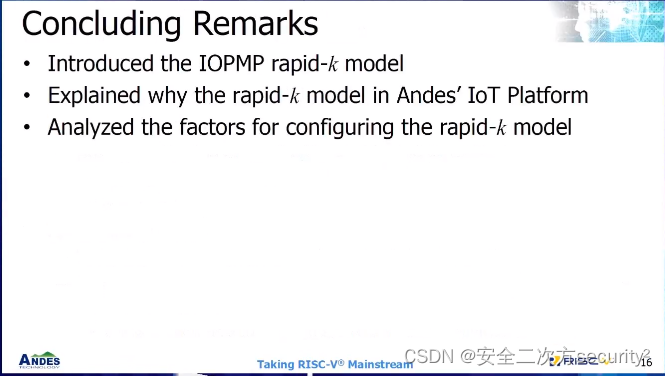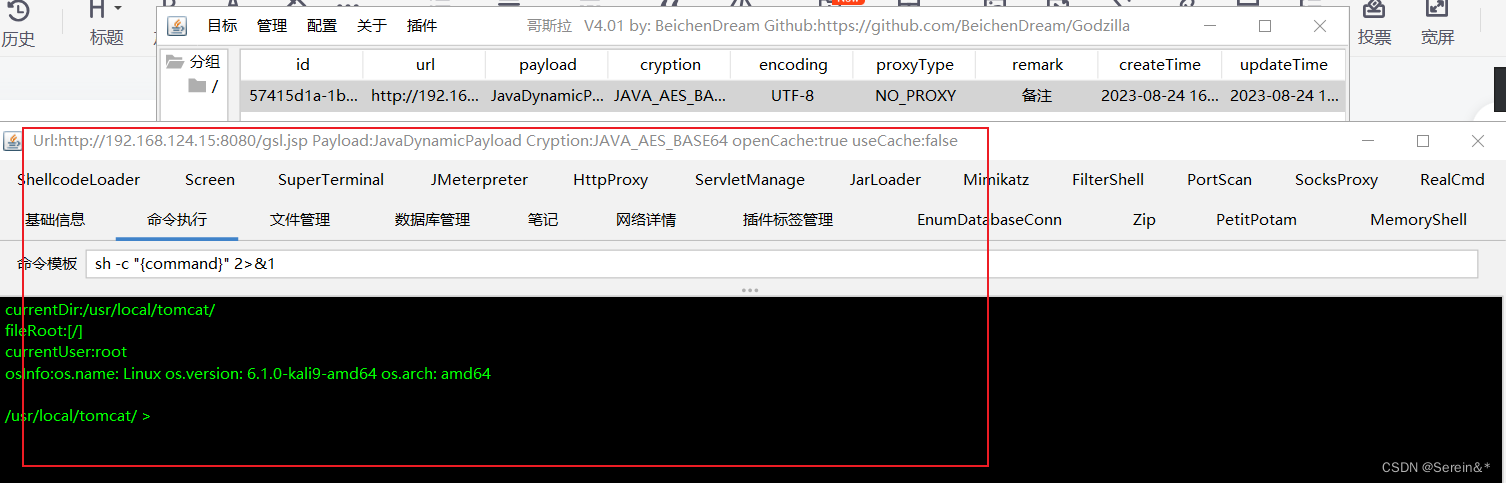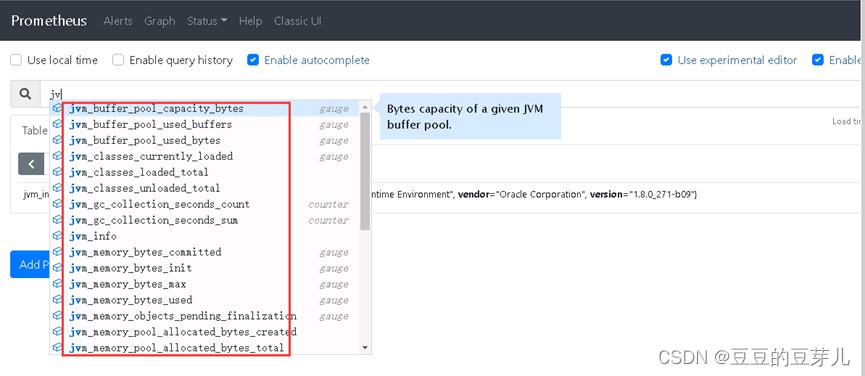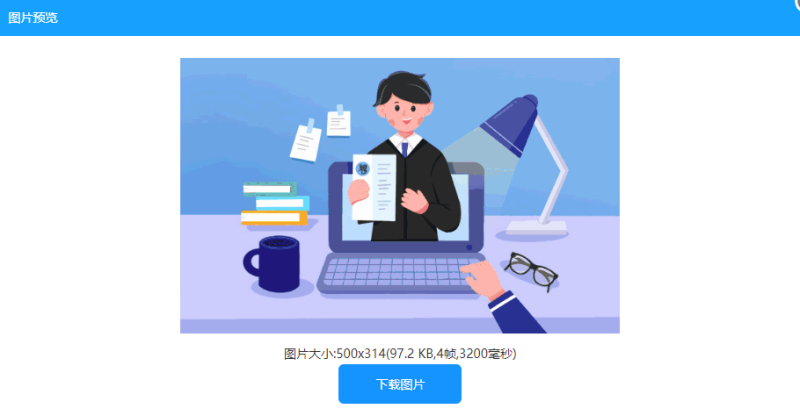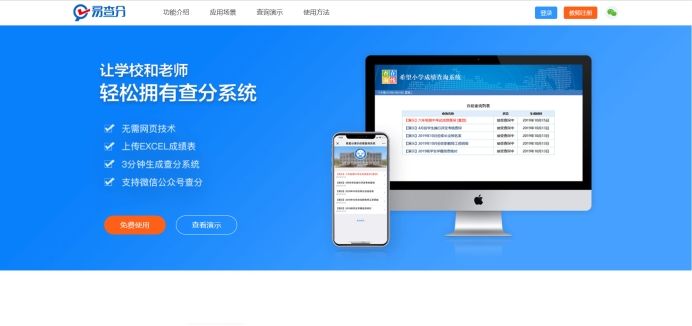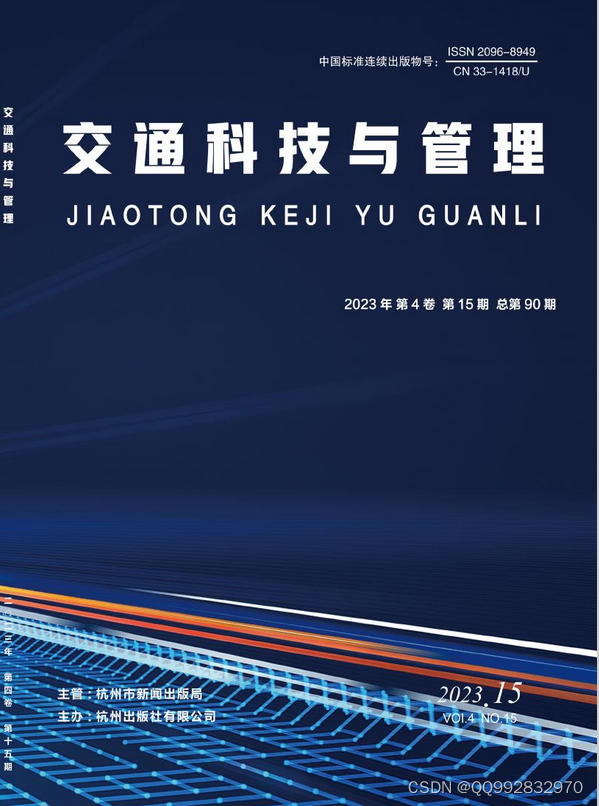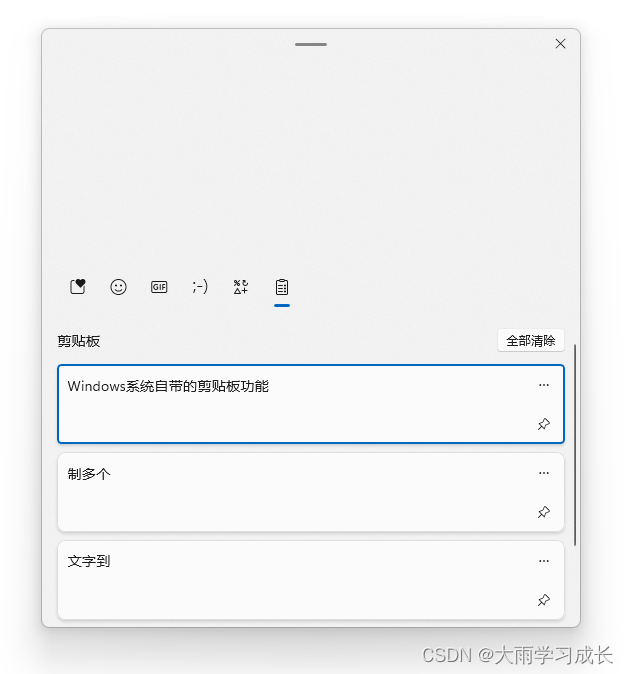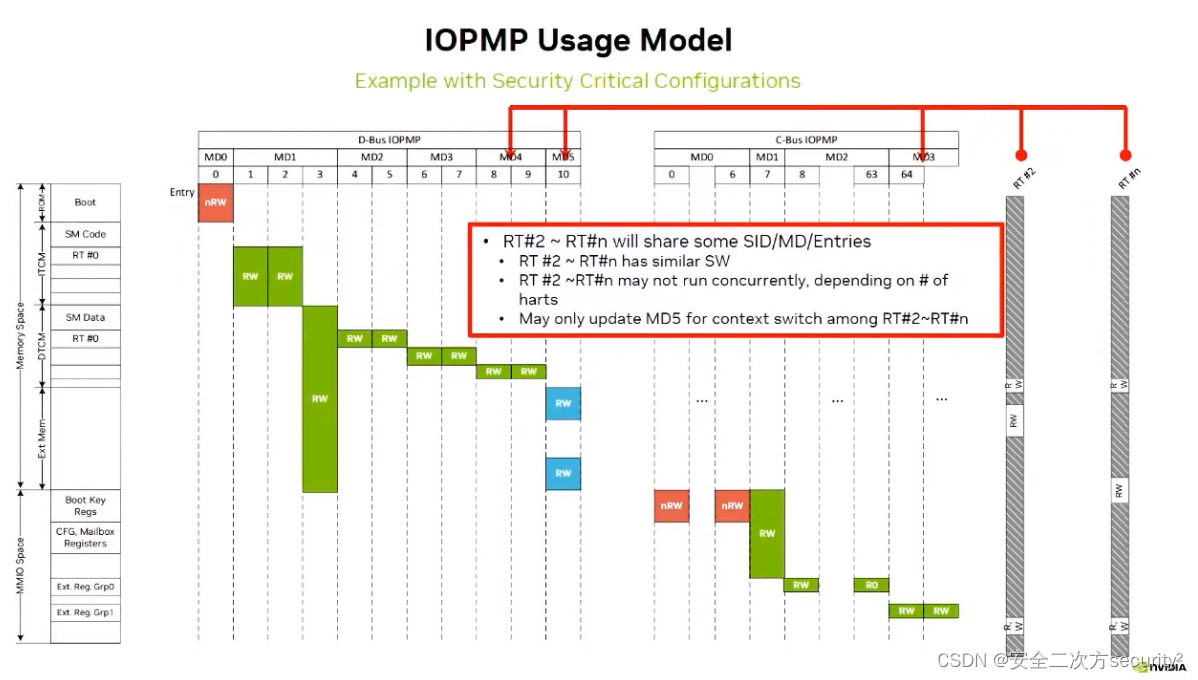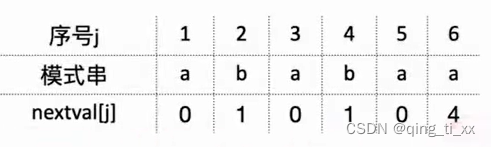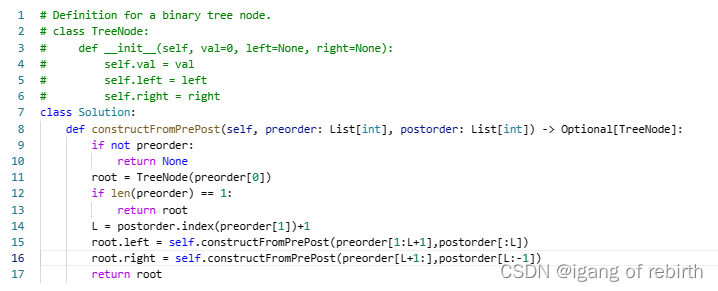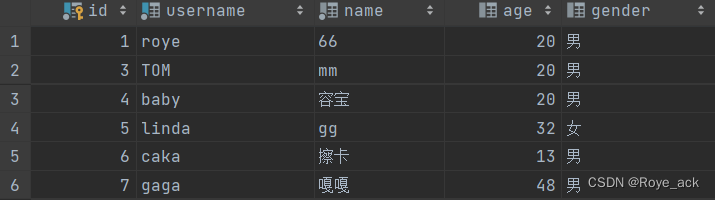😏★,°:.☆( ̄▽ ̄)/$:.°★ 😏
这篇文章主要介绍Windows端深度学习环境配置。
学其所用,用其所学。——梁启超
欢迎来到我的博客,一起学习,共同进步。
喜欢的朋友可以关注一下,下次更新不迷路🥞
文章目录
- :smirk:1. 训练环境cuda+miniconda+pycharm+Pytorch
- :blush:2. 测试安装
😏1. 训练环境cuda+miniconda+pycharm+Pytorch
有显卡的笔记本或台式可通过nvidia-smi查看最高支持cuda版本,例如我的支持12.0,安装了cuda11.8(nvcc -V)。
cuda11.8下载地址:https://developer.nvidia.com/cuda-11-8-0-download-archive?target_os=Windows&target_arch=x86_64&target_version=11&target_type=exe_local
安装cuDNN加速库,一定要和cuda版本对应(可选)。
cuDNN下载地址:https://developer.nvidia.com/rdp/cudnn-archive
miniconda相对anaconda更小巧灵活,也可创建多个python环境,可在国内源中下载安装(这里我选择了py38版本)。
miniconda下载地址:https://mirrors.tuna.tsinghua.edu.cn/anaconda/miniconda/
pycharm是python一个好用的IDE,这个比较好装。
pycharm下载地址:https://www.jetbrains.com/pycharm/download/?section=windows
pytorch是模型训练常用的框架/库,这里安装的时候要对应自己的环境,例如我的是Windows+pip+cuda11.8,然后就会有安装命令出来。
pytorch下载地址:https://pytorch.org/
安装其他依赖项,如:
pip install opencv-python
😊2. 测试安装
一个简单的 Python 脚本来测试 PyTorch GPU 版本是否正常工作:
import torch
device = torch.device("cuda" if torch.cuda.is_available() else "cpu")
x = torch.tensor([1., 2.]).to(device)
y = torch.tensor([3., 4.]).to(device)
z = x + y
print("Device:", device)
print("Result:", z)
如果安装成功,将输出:
Device: cuda
Result: tensor([4., 6.], device='cuda:0')

以上。